最近用户用户在使用电脑的过程当中,系统却提示蓝屏错误代码0x0000007e,用户尝试了很多方法都没有解决,为此非常苦恼,那么电脑提示蓝屏错误代码0x0000007e怎么办呢?今天u启动u盘装系统为大家分享电脑提示蓝屏错误代码0x0000007e的解决教程。
蓝屏错误代码0x0000007e的解决办法:
1、首先关闭电脑再重启。如图所示:
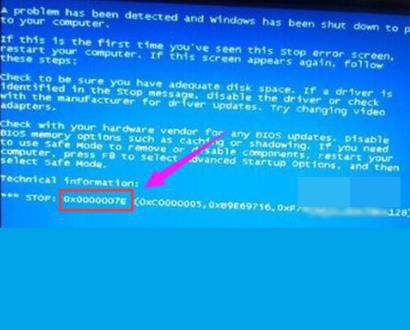
2、然后重启后,使用鼠标不停的按F8键,直到出现选项。如图所示:
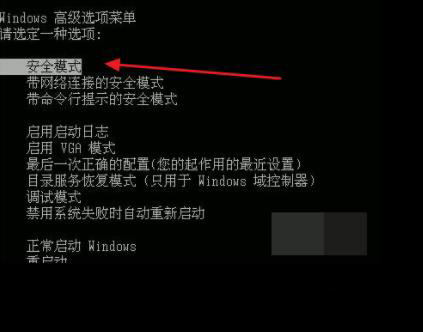
3、点击进入“安全模式”。如图所示:
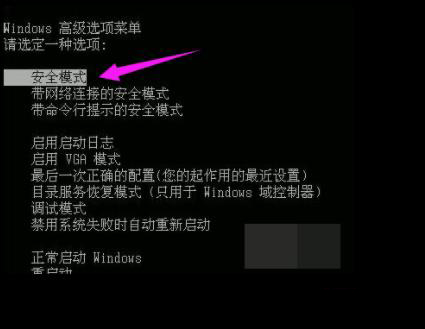
4、在桌面中,点击开始菜单找到:运行,输入“regedit”。如图所示:
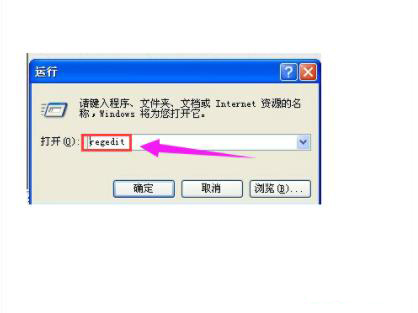
5、点击确定进入到注册表编辑器。如图所示:
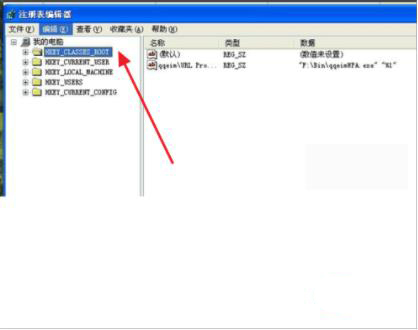
6、依次点击打开“HKEY_LOCAL_MACHINE ->SYSTEM ->ControlSet001 ->Services ->Intelppm。找到Intelppm并双击其右侧界面中的“Start"。如图所示:
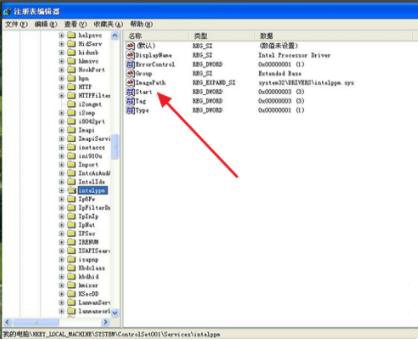
7、双击后,在弹出来的窗口中将数值改为”4“,然后确定,最后重启电脑就可以,这样问题就解决了。如图所示:
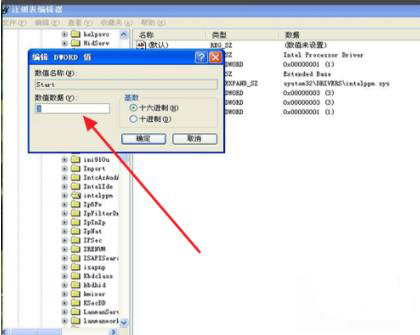
关于电脑提示蓝屏错误代码0x0000007e的解决教程就为用户们详细分享到这里了,如果用户们遇到了相同的情况,可以参考以上方法步骤进行解决哦,希望本篇教程对大家有所帮助,更多精彩教程请关注u启动官方网站。

